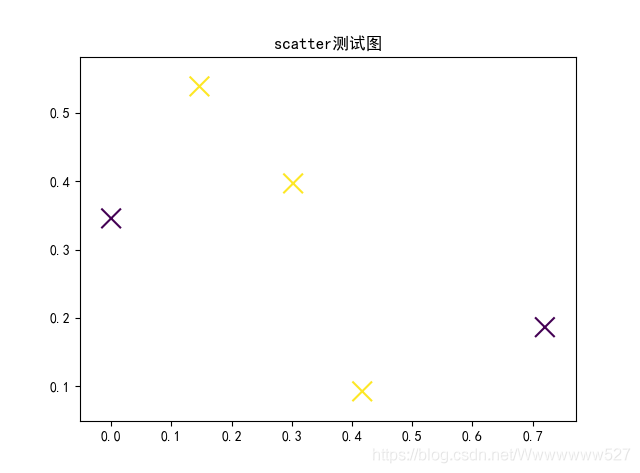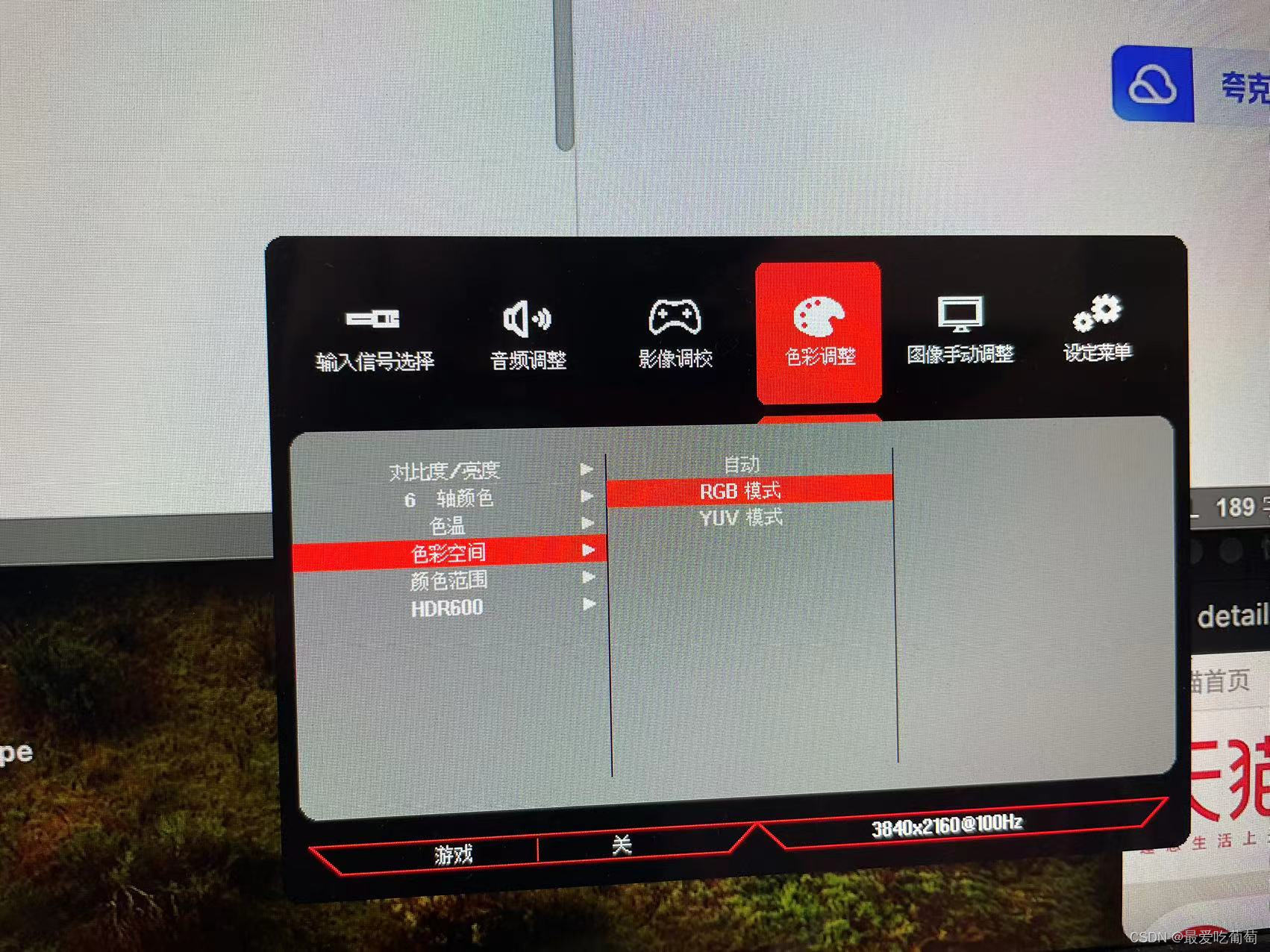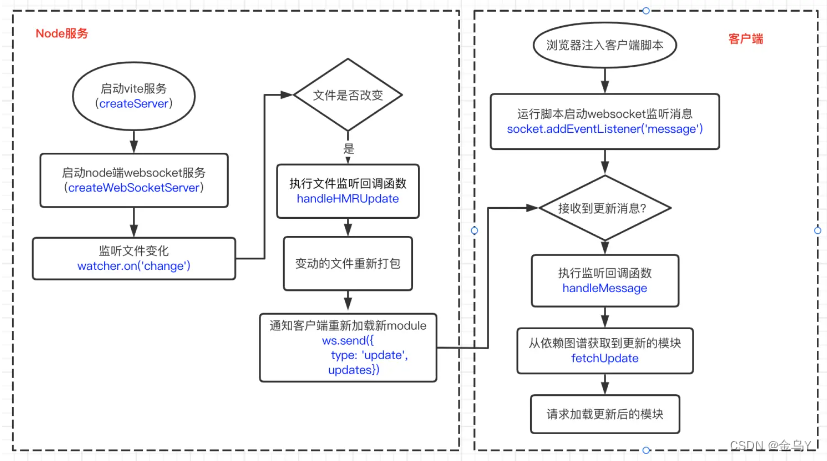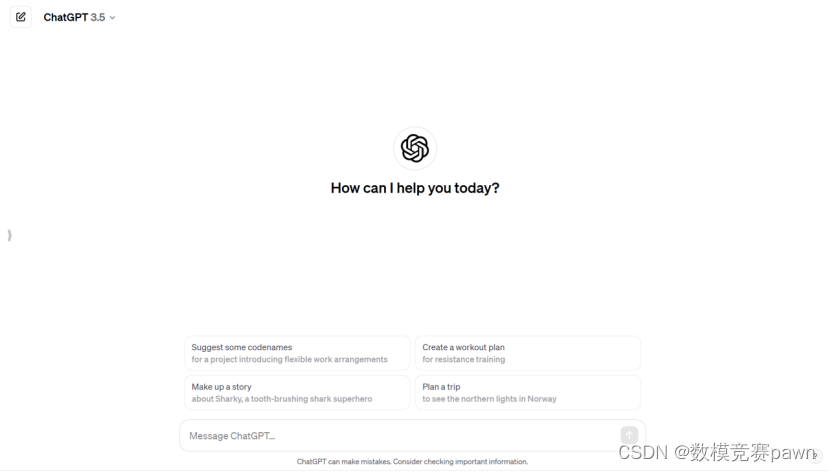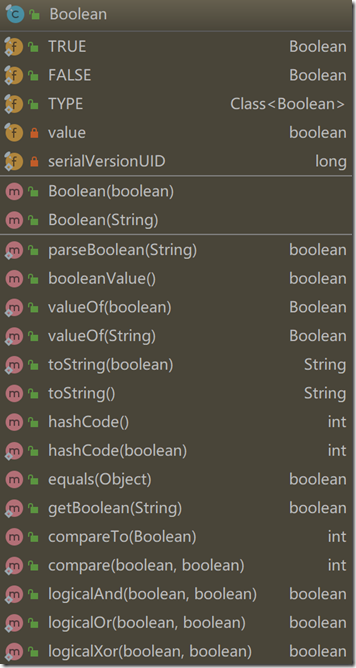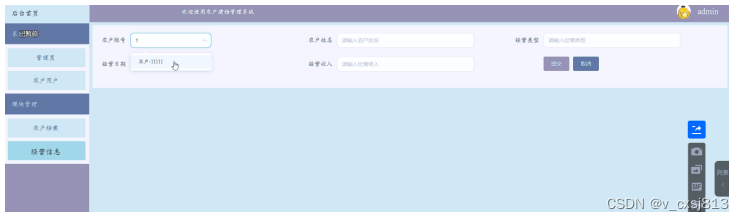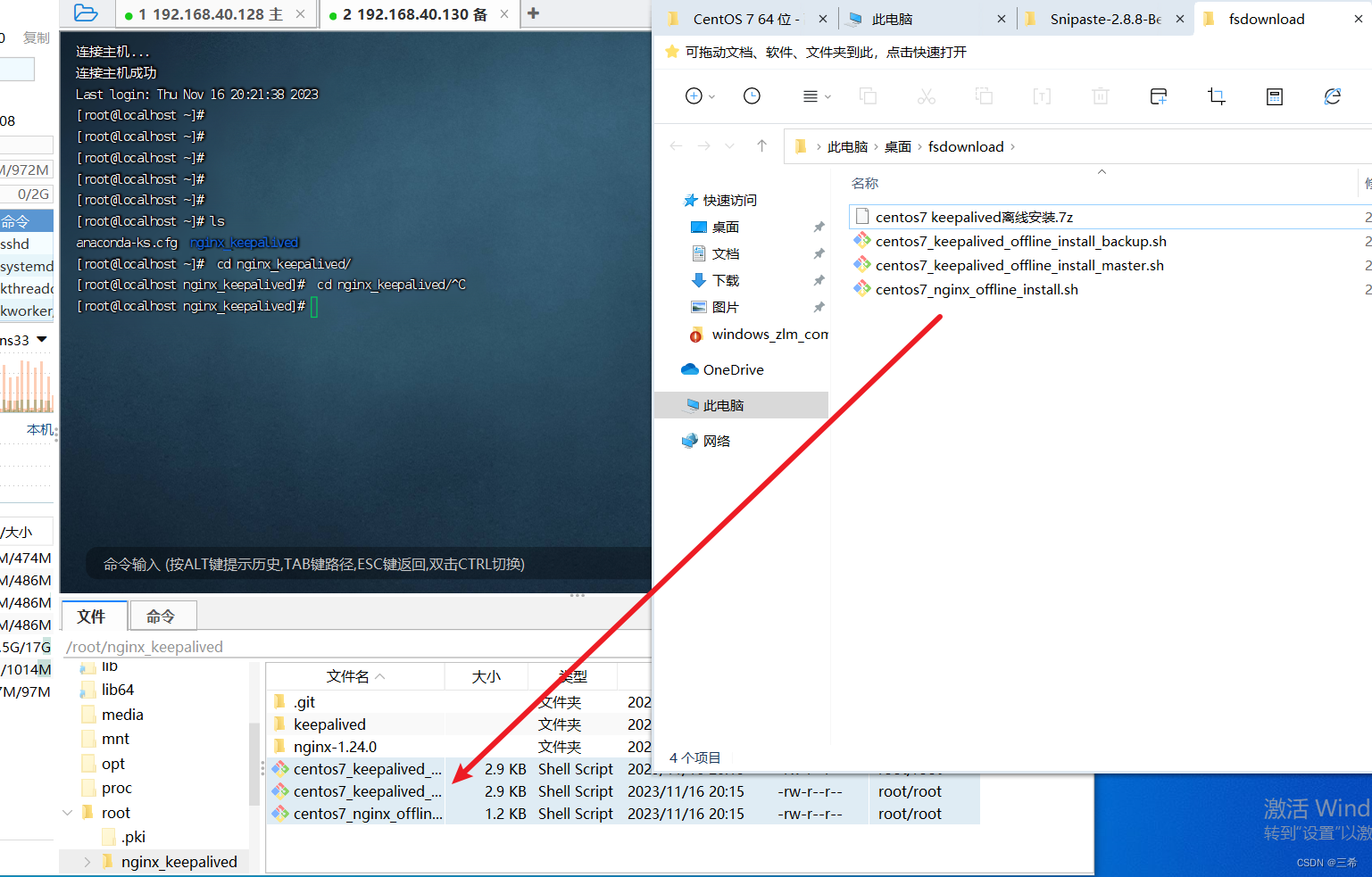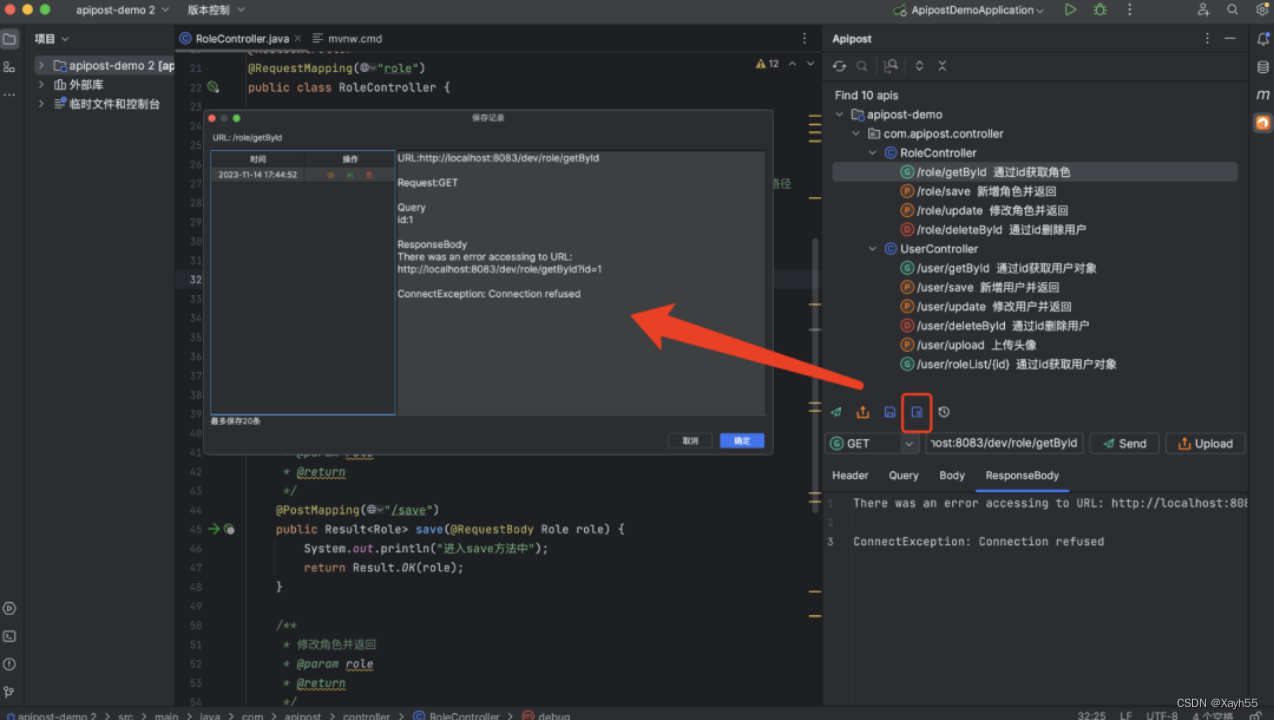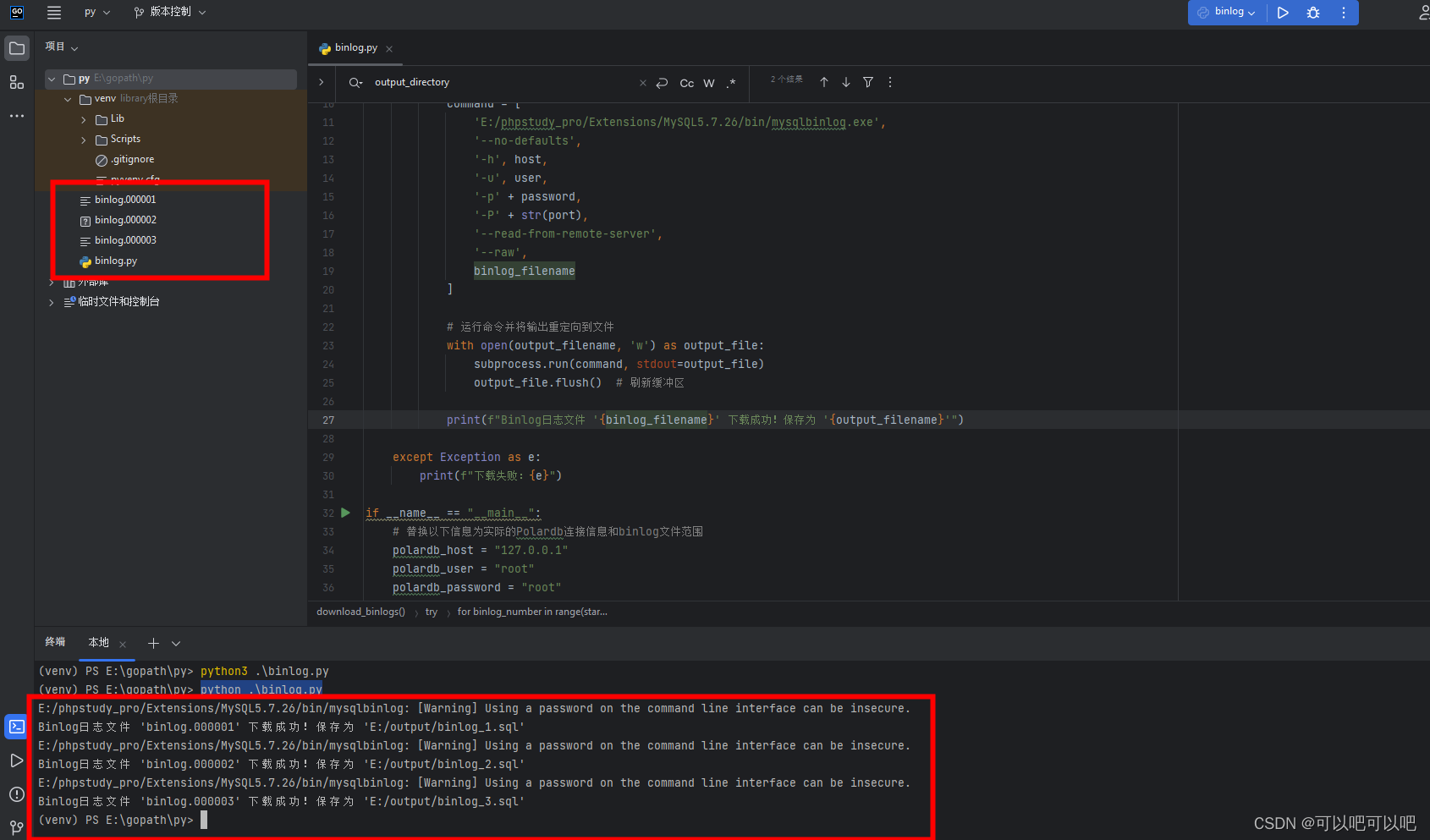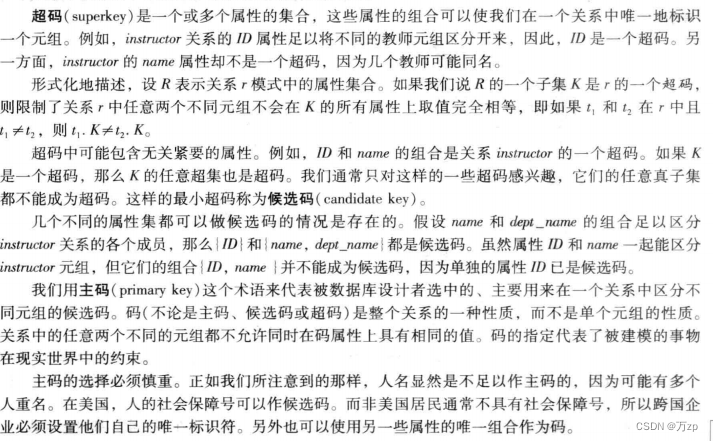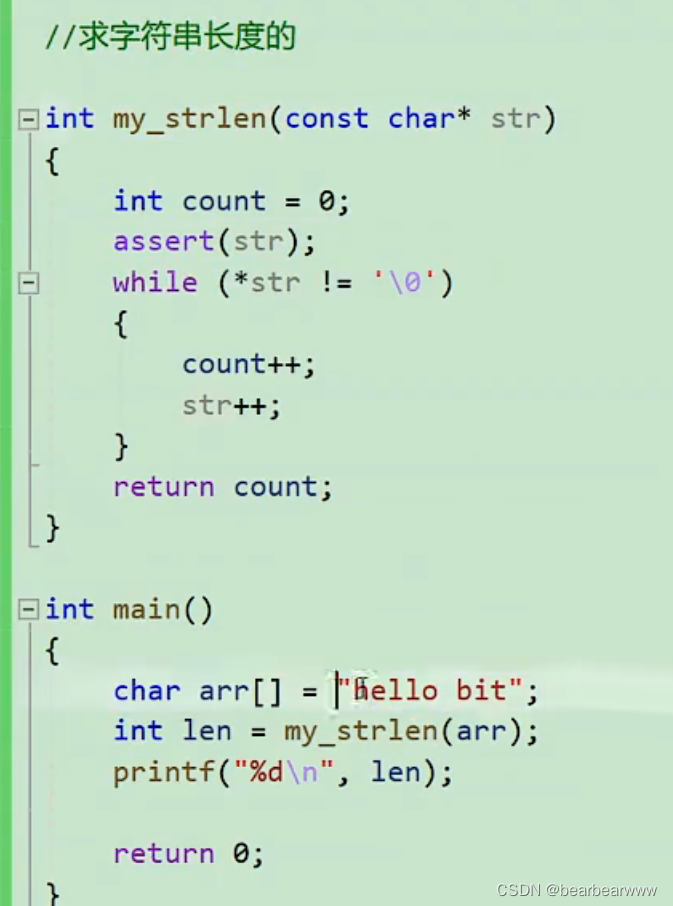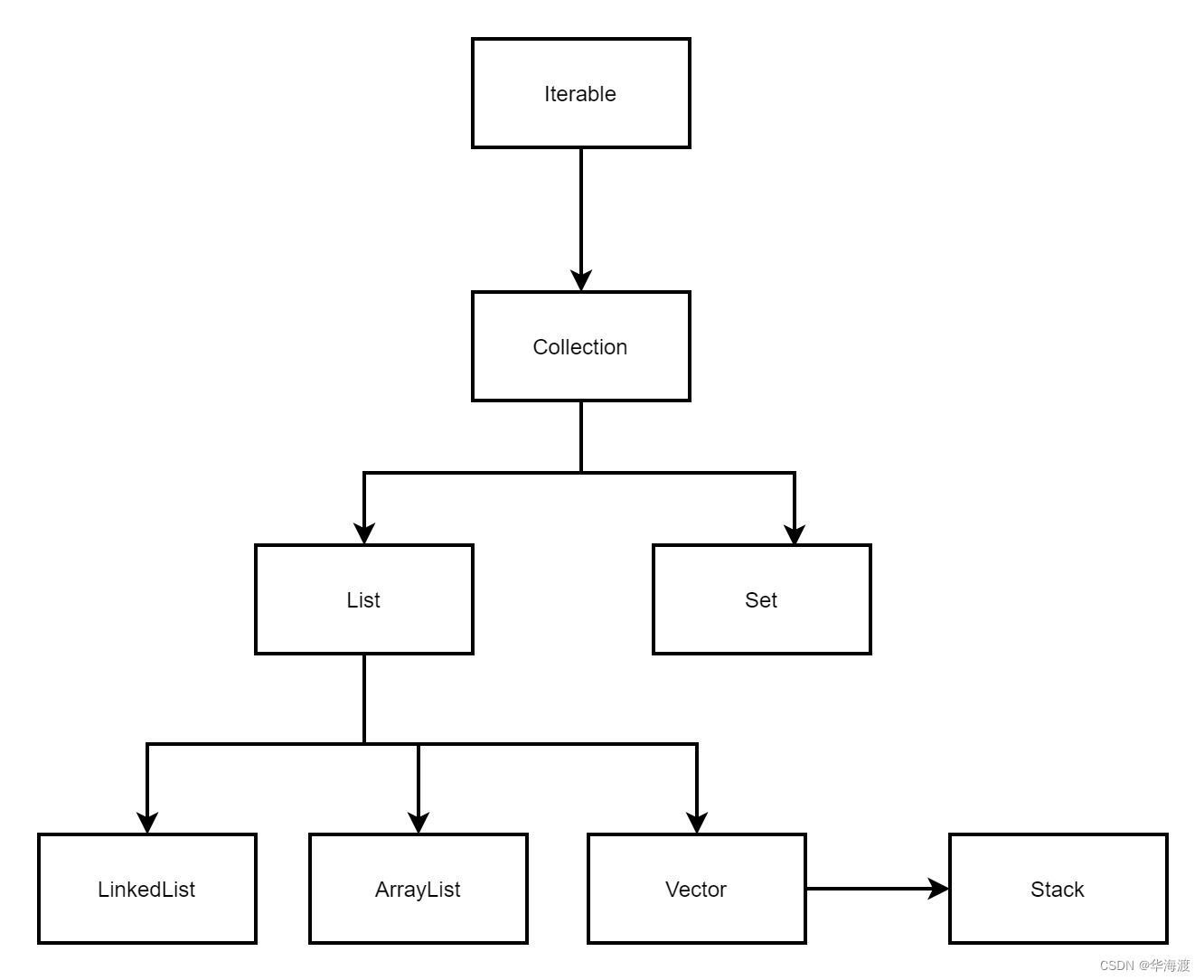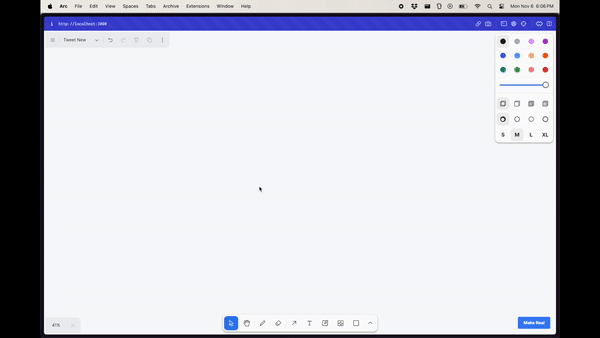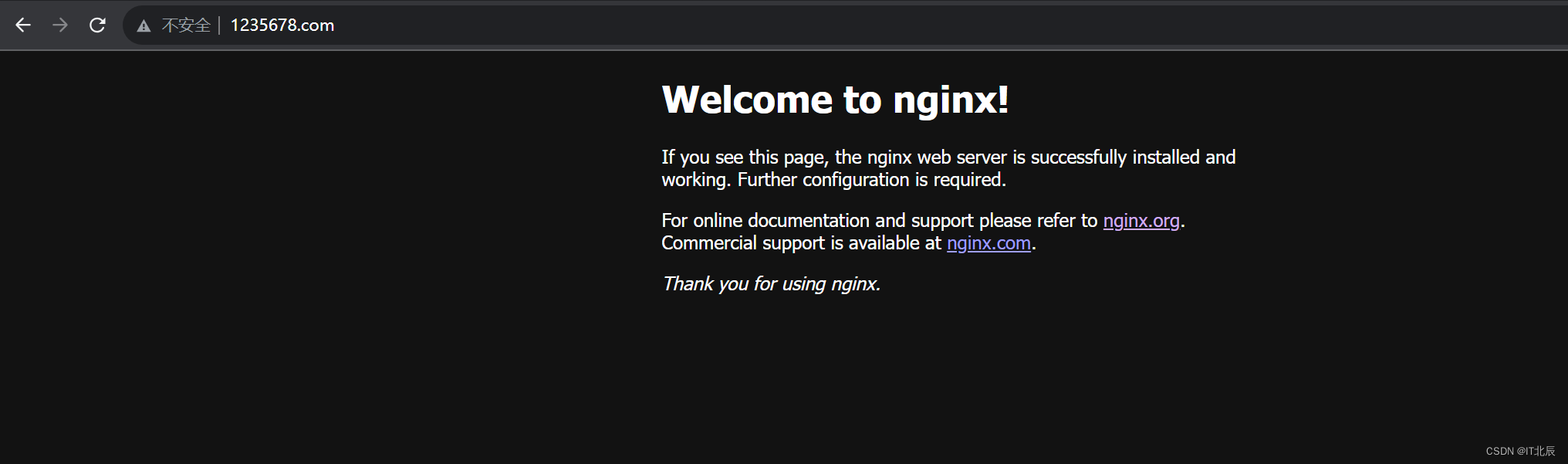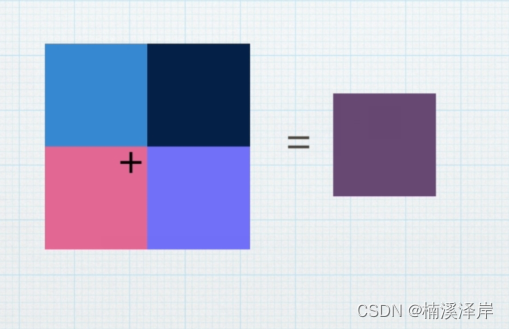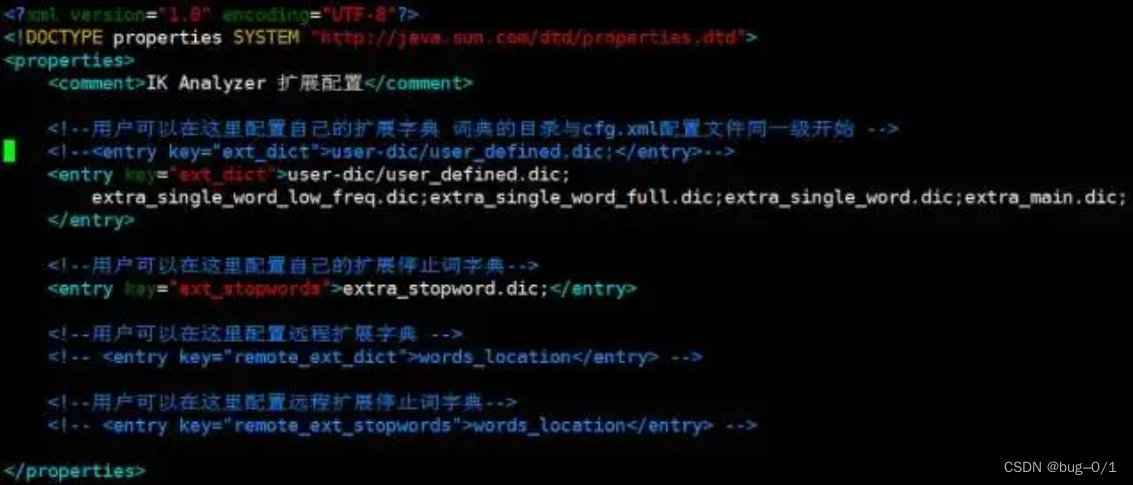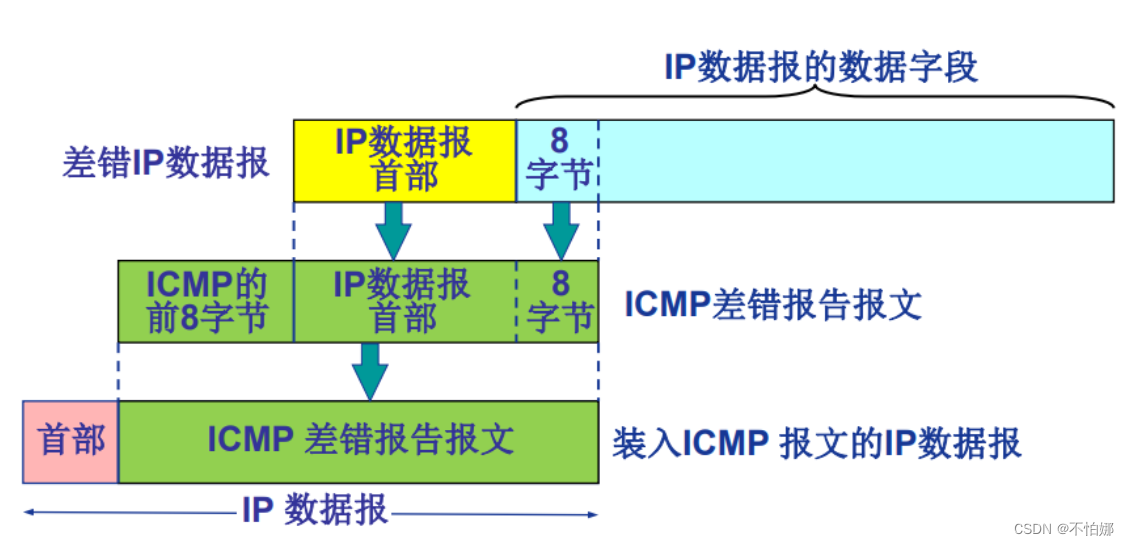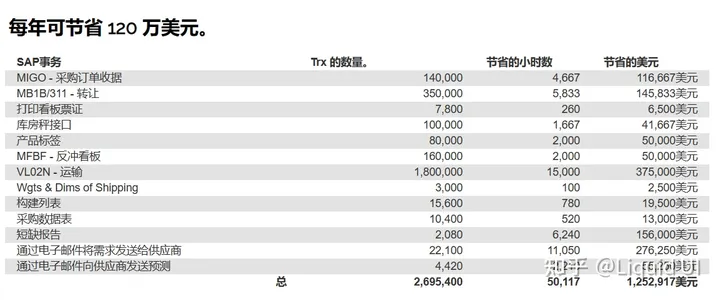这是一个工具,可以通过ssh远程登录来操作,非常逆天!
于是rv1109代码自身自带有openssh
所以只需要打开config即可
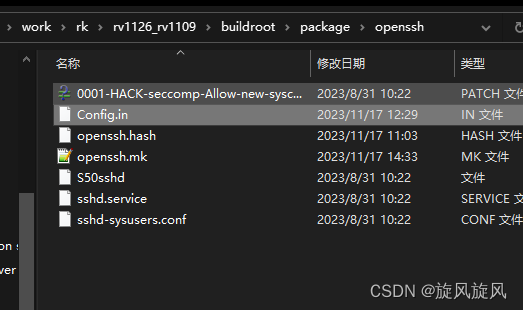
diff --git a/buildroot/configs/rockchip_rv1126_rv1109_spi_nand_defconfig b/buildroot/configs/rockchip_rv1126_rv1109_spi_nand_defconfig
index f843b07cc..feabc8465 100755
--- a/buildroot/configs/rockchip_rv1126_rv1109_spi_nand_defconfig
+++ b/buildroot/configs/rockchip_rv1126_rv1109_spi_nand_defconfig
@@ -68,3 +68,9 @@ BR2_TARGET_ROOTFS_SQUASHFS4_XZ=y
# BR2_TARGET_ROOTFS_UBIFS_LEBSIZE is reset to default
# BR2_TARGET_ROOTFS_UBIFS_OPTS is reset to default
BR2_TARGET_ROOTFS_UBI_SQUASHFS=y
+BR2_PACKAGE_OPENSSH=y
+BR2_PACKAGE_OPENSSH_CLIENT=y
+BR2_PACKAGE_OPENSSH_SERVER=y
+BR2_PACKAGE_OPENSSH_ENABLE_ROOT_LOGIN=y
+BR2_PACKAGE_OPENSSH_KEY_UTILS=y
+BR2_PACKAGE_OPENSSH_LONBON=y
然后就可以看到out目录下面生成了scp、ssh、ssh-add、ssh-keygen、ssh-keyscan等

然后要把密钥这些文件放进去
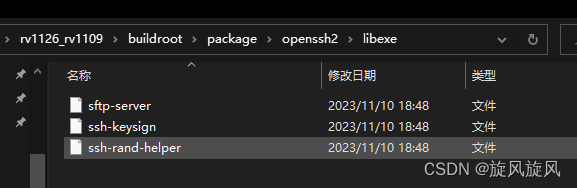
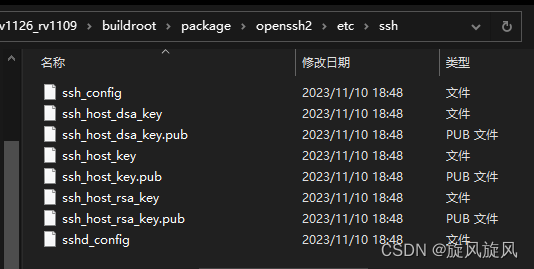
diff --git a/buildroot/fs/common.mk b/buildroot/fs/common.mk
index 25ce3cbed..4f00960a1 100755
--- a/buildroot/fs/common.mk
+++ b/buildroot/fs/common.mk
@@ -35,7 +35,7 @@ ROOTFS_USERS_TABLES = $(call qstrip,$(BR2_ROOTFS_USERS_TABLES))
ROOTFS_FULL_DEVICES_TABLE = $(FS_DIR)/full_devices_table.txt
ROOTFS_FULL_USERS_TABLE = $(FS_DIR)/full_users_table.txt
-
+OPENSSH_DIR_FILES = $(TARGET_DIR)/../../../package/openssh2
ROOTFS_COMMON_NAME = rootfs-common
ROOTFS_COMMON_TYPE = rootfs
ROOTFS_COMMON_DEPENDENCIES = \
@@ -172,6 +172,11 @@ $$(BINARIES_DIR)/$$(ROOTFS_$(2)_FINAL_IMAGE_NAME): $$(ROOTFS_$(2)_DEPENDENCIES)
mkdir -p $(TARGET_DIR)/mnt/ro
mkdir -p $(TARGET_DIR)/mnt/rw
mkdir -p $(TARGET_DIR)/mnt/rwfs
+ifeq ($(BR2_PACKAGE_OPENSSH_LONBON),y)
+ mkdir -p $(TARGET_DIR)/libexe
+ cp -a $(OPENSSH_DIR_FILES)/libexe/* $(TARGET_DIR)/libexe
+ cp -a $(OPENSSH_DIR_FILES)/etc/ssh/* $(TARGET_DIR)/etc/ssh
+endif
运行后会打包进跟文件系统

就可以看到我打包的路径
然后就完成了,openssh就这么简单,里面是密钥这些文件
==============================测试openssh==================================
//-i 指定密钥文件
ssh -i ./etc/ssh/ssh_host_rsa_key sdk@192.168.1.149
//登录我的ubuntu(远程登录设备终端)
// ssh -i [密钥] [用户名]@[IP]
exit //注销
scp -i ./etc/ssh/ssh_host_rsa_key bin/mv sdk@192.168.1.149:work/rk
//cp文件到远程(拷贝本地文件到远程设备)
// scp -i [密钥] [文件] [用户名]@[IP]
scp -i ./etc/ssh/ssh_host_rsa_key sdk@192.168.1.149:work/rk/mv ./mnt/rw
//cp文件到本地(拷贝远程设备中的文件到本地)
// scp -i [密钥] [用户名]@[IP][文件] [本地目录] 远程登录设备终端: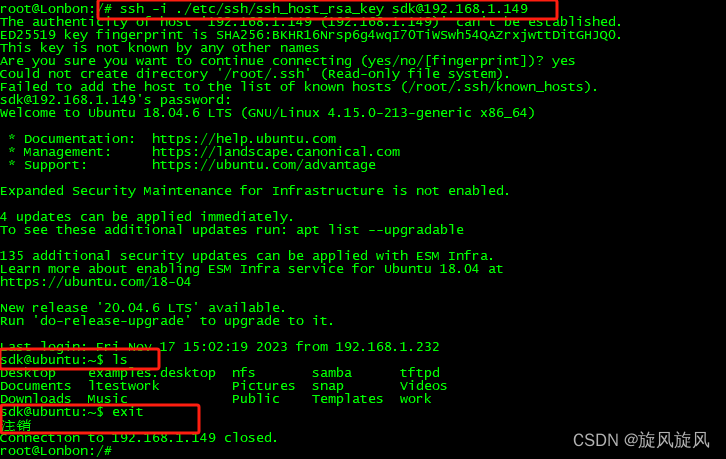
拷贝本地文件到远程设备:
拷贝远程设备中的文件到本地:

===============================生成密钥=====================================
要在本地 Windows 系统上生成 OpenSSH 格式的私钥,可以使用 ssh-keygen 命令。请按照以下步骤进行操作:
打开命令提示符或 PowerShell。你可以在 Windows 上使用内置的命令提示符或 Windows PowerShell。
使用 ssh-keygen 命令生成密钥。以下是一些常用选项:
-t 选项:指定密钥类型,通常选择 rsa 或 ed25519。
-b 选项:指定密钥的位数。一般来说,2048 位或更多是安全的。例如,-b 2048。
-f 选项:指定生成的密钥文件的名称和路径。如果未指定路径,则会在当前用户的主目录中创建默认路径。
例如,生成一个 2048 位的 RSA 密钥并将其保存到用户主目录下的 .ssh 文件夹中,可以运行以下命令:
shell
ssh-keygen -t rsa -b 2048
在生成密钥时,你将被要求指定文件保存位置和设置一个密码。你可以选择将密钥保存在默认位置(通常是 C:\Users\<YourUsername>\.ssh)或者选择其他位置。如果你选择将密码留空,则私钥将不会被加密。
完成后,将在指定的文件夹中生成两个文件:id_rsa(私钥)和 id_rsa.pub(公钥)。私钥文件包含 .pem 扩展名。
如果你想要在 Linux 服务器上使用此密钥对进行身份验证,你需要将生成的公钥(.pub 文件)复制到服务器的 ~/.ssh/authorized_keys 文件中。你可以使用 SSH 客户端连接到服务器,并将公钥上传到服务器,或者将公钥的内容手动复制到服务器上的 authorized_keys 文件中。
现在,你可以在 Linux 服务器上使用生成的私钥文件进行 SSH 连接,例如:
shell
ssh -i /path/to/private/keyfile username@hostname
其中 /path/to/private/keyfile 是生成的私钥文件的路径,username 是你在服务器上的用户名,hostname 是服务器的主机名或 IP 地址。
请注意,生成的私钥文件包含私钥信息,因此应谨慎保存,并不要将其与他人分享。公钥文件(.pub)可以安全地与其他人分享,并添加到远程服务器的 authorized_keys 文件中,以实现 SSH 密钥身份验证。==================================最后全部补丁===============================
diff --git a/buildroot/configs/rockchip_rv1126_rv1109_spi_nand_defconfig b/buildroot/configs/rockchip_rv1126_rv1109_spi_nand_defconfig
index f843b07cc..feabc8465 100755
--- a/buildroot/configs/rockchip_rv1126_rv1109_spi_nand_defconfig
+++ b/buildroot/configs/rockchip_rv1126_rv1109_spi_nand_defconfig
@@ -68,3 +68,9 @@ BR2_TARGET_ROOTFS_SQUASHFS4_XZ=y
# BR2_TARGET_ROOTFS_UBIFS_LEBSIZE is reset to default
# BR2_TARGET_ROOTFS_UBIFS_OPTS is reset to default
BR2_TARGET_ROOTFS_UBI_SQUASHFS=y
+BR2_PACKAGE_OPENSSH=y
+BR2_PACKAGE_OPENSSH_CLIENT=y
+BR2_PACKAGE_OPENSSH_SERVER=y
+BR2_PACKAGE_OPENSSH_ENABLE_ROOT_LOGIN=y
+BR2_PACKAGE_OPENSSH_KEY_UTILS=y
+BR2_PACKAGE_OPENSSH_LONBON=y
\ No newline at end of file
diff --git a/buildroot/package/openssh/Config.in b/buildroot/package/openssh/Config.in
old mode 100644
new mode 100755
index 7c69c0acb..f6d08ba2c
--- a/buildroot/package/openssh/Config.in
+++ b/buildroot/package/openssh/Config.in
@@ -41,4 +41,12 @@ config BR2_PACKAGE_OPENSSH_KEY_UTILS
help
Key utilities: ssh-keygen, ssh-keyscan.
+config BR2_PACKAGE_OPENSSH_LONBON
+ bool "openssh2"
+ default y
+ help
+ A free version of the SSH protocol suite of network
+ connectivity tools. The standard 'ssh', 'sshd', 'scp', and
+ friends.version4.6p1.
+
endif
diff --git a/buildroot/package/openssh/openssh.mk b/buildroot/package/openssh/openssh.mk
old mode 100644
new mode 100755
index e2599e853..5aef23a58
--- a/buildroot/package/openssh/openssh.mk
+++ b/buildroot/package/openssh/openssh.mk
@@ -13,6 +13,9 @@ OPENSSH_SITE = http://ftp.openbsd.org/pub/OpenBSD/OpenSSH/portable
OPENSSH_LICENSE = BSD-3-Clause, BSD-2-Clause, Public Domain
OPENSSH_LICENSE_FILES = LICENCE
+OPENSSH_DIR = $(TARGET_DIR)/../../../package/openssh
+OPENSSH_DKDIR = mkdir
+OPENSSH_CP = mkdir
# patch touching m4/openssh.m4
OPENSSH_AUTORECONF = YES
@@ -142,4 +145,10 @@ endef
OPENSSH_POST_INSTALL_TARGET_HOOKS += OPENSSH_ENABLE_ROOT_LOGIN
endif
+_all:
+ifeq ($(BR2_PACKAGE_OPENSSH_LONBON),y)
+ $(OPENSSH_DKDIR) -p $(TARGET_DIR)/libexe
+ $(OPENSSH_CP) -a $(OPENSSH_DIR)/libexe/* $(TARGET_DIR)/libexe
+ $(OPENSSH_cp) -a $(OPENSSH_DIR)/etc/ssh/* $(TARGET_DIR)/etc/ssh
+endif
$(eval $(autotools-package))
================================frpc 穿透===================================
1.重启android设备进入先创建出几个key
mkdir -p /data/ssh
chmod 700 /data/ssh
cd /data/ssh/
ssh-keygen -t rsa -f id_rsa -N “自定义秘钥”
//这里生成id_rsa和id_rsa.pub文件
2.将我们电脑上的公钥push进去
//注意,authorized_keys是pc客户端的公钥文件
adb push id_rsa.pub /data/ssh/authorized_keys
3.更改sshd服务配置文件/system/etc/ssh/sshd_config
#Port 22改为Port 22
#PermitRootLogin yes改为PermitRootLogin without-password
#RSAAuthentication yes改为RSAAuthentication yes
#PubkeyAuthentication yes改为PubkeyAuthentication yes
PasswordAuthentication no改为#PasswordAuthentication no
#PermitEmptyPasswords no改为PermitEmptyPasswords yes
#ChallengeResponseAuthentication yes改为ChallengeResponseAuthentication yes
#UsePrivilegeSeparation yes改为UsePrivilegeSeparation no
4.启动ssh服务
#android系统内启动服务
start-ssh
//不中断的在后台运行:nohup start-ssh &
5.selinux的安全策略配置
#5.1、修改device/rockchip/common/sepolicy/file_contexts 添加
/system/bin/start-ssh u:object_r:start-ssh_exec:s0
#5.2、修改device/rockchip/common/sepolicy/start-ssh.te添加
type start-ssh, domain;
type start-ssh_exec, exec_type, file_type;
init_daemon_domain(start-ssh)
allow start-ssh start-ssh:tcp_socket { read write getopt getattr setopt accept create bind listen name_bind node_bind };
allow start-ssh fwmarkd_socket:sock_file { write };
allow start-ssh netd:unix_stream_socket { connectto };
allow start-ssh start-ssh:fd { use };
allow start-ssh port:tcp_socket { name_bind };
allow start-ssh node:tcp_socket { node_bind };
allow start-ssh system_file:file { execute_no_trans };
allow start-ssh start-ssh:capability { setgid net_raw setuid dac_override net_bind_service };
allow start-ssh start-ssh:udp_socket { create };
allow start-ssh system_data_file:file { read open getattr create write };
allow start-ssh system_data_file:dir { read write open getattr add_name };
allow start-ssh rootfs:lnk_file { getattr };
allow start-ssh shell_exec:file { getattr execute read open execute_no_trans };
allow start-ssh devpts:chr_file { open ioctl getattr read write setattr getattr };
#5.3、修改system/sepolicy/domain.te
neverallow {
-system_server
-system_app
-init
+ -start-ssh
-installd # for relabelfrom and unlink, check for this in explicit neverallow
} system_data_file:file no_w_file_perms;
# do not grant anything greater than r_file_perms and relabelfrom unlink
6.编译运行烧录设备
7.SSH连接(可以使用xshell进行连接默认端口22)
运行起来后,用电脑连接,连接进去后直接就是root用户
ssh root@192.168.0.1
运行ok时的/data/ssh目录
rk3399_box:/data/ssh # ls -l
total 56
-rw------- 1 root root 412 2021-04-13 06:51 authorized_keys
-rw------- 1 root root 668 2021-04-13 06:51 ssh_host_dsa_key
-rw------- 1 root root 604 2021-04-13 06:51 ssh_host_dsa_key.pub
-rw------- 1 root root 1675 2021-04-13 06:51 ssh_host_rsa_key
-rw------- 1 root root 396 2021-04-13 06:51 ssh_host_rsa_key.pub
-rw------- 1 root root 3342 2021-04-13 06:51 sshd_config
8.收尾工作
a、把启动服务做进固件里面去
b、然后将/data/ssh/里面的文件全部拷贝出来,编译的时候拷贝到system/etc/ssh/目录,开机再拷贝到data/ssh目录,并设置好相关的权限
修改:rk3399_android7.1/device/rockchip/rk3399/init.rk3399.rc
# For ssh 开机拷贝配置文件
mkdir /data/ssh
chmod 777 /data/ssh
copy /system/etc/ssh/authorized_keys /data/ssh/authorized_keys
copy /system/etc/ssh/ssh_host_dsa_key /data/ssh/ssh_host_dsa_key
copy /system/etc/ssh/ssh_host_dsa_key.pub /data/ssh/ssh_host_dsa_key.pub
copy /system/etc/ssh/ssh_host_ecdsa_key /data/ssh/ssh_host_ecdsa_key
copy /system/etc/ssh/ssh_host_ecdsa_key.pub /data/ssh/ssh_host_ecdsa_key.pub
copy /system/etc/ssh/ssh_host_rsa_key /data/ssh/ssh_host_rsa_key
copy /system/etc/ssh/ssh_host_rsa_key.pub /data/ssh/ssh_host_rsa_key.pub
copy /system/etc/ssh/sshd_config /data/ssh/sshd_config
mkdir /data/ssh/empty
chmod 600 /data/ssh/empty
chmod 600 /data/ssh/authorized_keys
chmod 600 /data/ssh/ssh_host_dsa_key
chmod 600 /data/ssh/ssh_host_dsa_key.pub
chmod 600 /data/ssh/ssh_host_ecdsa_key
chmod 600 /data/ssh/ssh_host_ecdsa_key.pub
chmod 600 /data/ssh/ssh_host_rsa_key
chmod 600 /data/ssh/ssh_host_rsa_key.pub
chmod 600 /data/ssh/sshd_config
#open ssh 开机启动ssh服务
service daemonssh /system/bin/start-ssh
class main
user root
group root
修改:device/rockchip/rk3399/rk3399_box.mk 添加
PRODUCT_COPY_FILES += \
$(call find-copy-subdir-files,*,$(LOCAL_PATH)/ssh,system/etc/ssh)
第一阶段完工,现在已经完全能在局域网内远程ssh安卓设备二、内网穿透
这里需要到自己购买服务器,或者使用花生壳之类的,不建议使用免费,存在安全问题,最好自己搭建;
代码:FRP开源项目
服务器:阿里云
文档:https://gofrp.org/docs/setup/
1、下载源码
https://github.com/fatedier/frp/releases
根据云服务器、安卓的cpu架构选择对应的包下载;
(客户端)RK3399 Cpu架构选:frp_0.36.2_linux_arm64.tar.gz
(服务端)阿里云服务器CPU架构选:frp_0.36.2_linux_amd64.tar.gz
2、安装
服务端:
#home目录下创建frp目录并拷贝源码到此目录,一定要修改执行权限
[root@ frp]# ll
total 22628
-rwxrwxrwx 1 root root 9953280 Mar 18 11:24 frpc
-rwxrwxrwx 1 root root 9433 Mar 18 11:26 frpc_full.ini
-rwxrwxrwx 1 root root 126 Mar 18 11:26 frpc.ini
-rwxrwxrwx 1 root root 13172736 Mar 18 11:24 frps
-rwxrwxrwx 1 root root 5051 Mar 18 11:26 frps_full.ini
-rwxrwxrwx 1 root root 26 Mar 18 11:26 frps.ini
-rw-rw-r-- 1 root root 11358 Mar 18 11:26 LICENSE
drwxrwxr-x 2 root root 4096 Apr 13 14:19 systemd
修改配置,在具有公网 IP 的机器上部署 frps,修改 frps.ini 文件,这里使用了最简化的配置,设置了 frp 服务器用户接收客户端连接的端口:
[common]
bind_port = 7000
启动服务
./frps -c ./frps.ini
客户端(RK3399):
在system目录下创建frpc并复制代码到该目录下,一定要修改执行权限
rk3399_box:/system/frpc # ls -l
total 42200
__bionic_open_tzdata_path: ANDROID_DATA not set!
__bionic_open_tzdata_path: ANDROID_ROOT not set!
-rw-r--r-- 1 root root 11358 2021-03-19 06:05 LICENSE
-rwxrwxrwx 1 root root 9240576 2021-03-19 06:04 frpc
-rwxrwxrwx 1 root root 130 2021-04-13 06:34 frpc.ini
-rwxrwxrwx 1 root root 9433 2021-03-19 06:05 frpc_full.ini
-rw-r--r-- 1 root root 12320768 2021-03-19 06:04 frps
-rw-r--r-- 1 root root 26 2021-03-19 06:05 frps.ini
-rw-r--r-- 1 root root 5051 2021-03-19 06:05 frps_full.ini
drwxrwxrwx 2 root root 4096 2021-04-13 06:41 systemd
修改配置:在需要被访问的内网机器上(SSH 服务通常监听在 22 端口)部署 frpc,修改 frpc.ini 文件,假设 frps 所在服务器的公网 IP 为 x.x.x.x:
[common]
server_addr = x.x.x.x 你的阿里云ip地址
server_port = 7000
tls_enable = true //解决内网防火墙问题导致无法连接服务器
[ssh]
type = tcp
local_ip = 127.0.0.1
local_port = 22
remote_port = 6000
[adb]
type = tcp
local_ip = 127.0.0.1
local_port = 5555
remote_port = 8555
local_ip 和 local_port 配置为本地需要暴露到公网的服务地址和端口。remote_port 表示在 frp 服务端监听的端口,访问此端口的流量将会被转发到本地服务对应的端口。
启动客户端:
./frpc -c ./frpc.ini
最后:通过xshell连接服务器ip,协议为SSH,端口号为6000,5555为安卓adb调试网络端口完美连上Rk3399(你的手机)